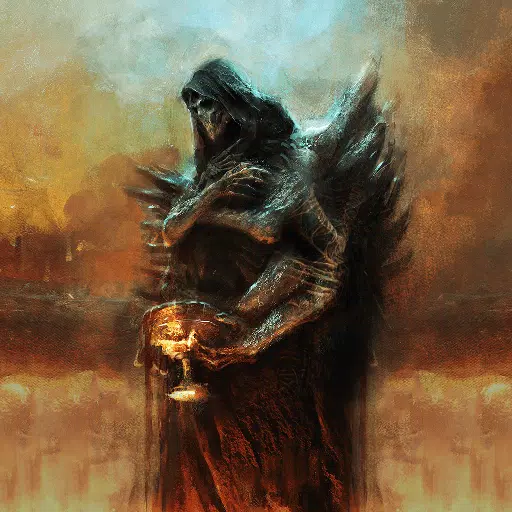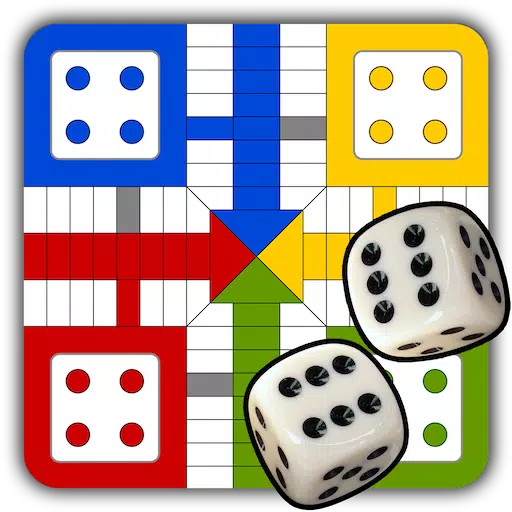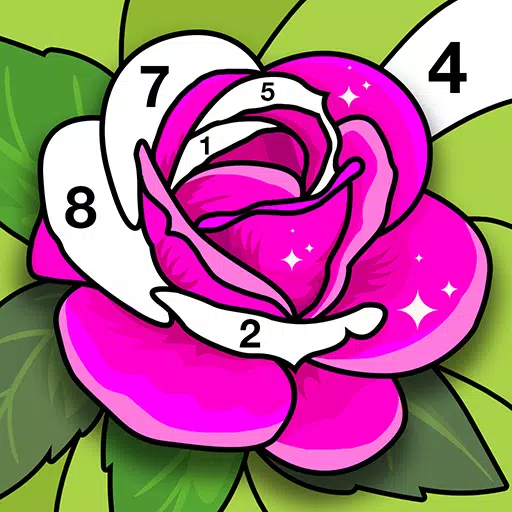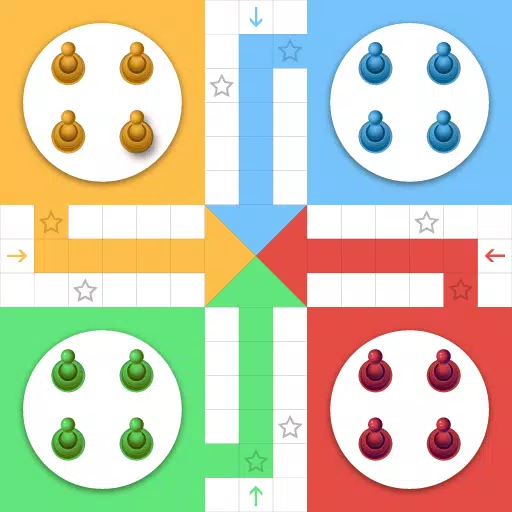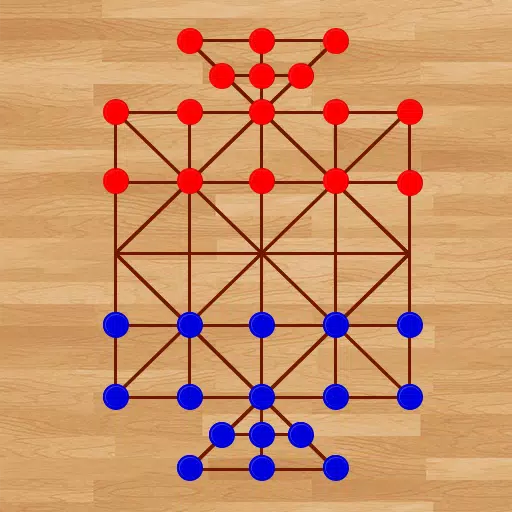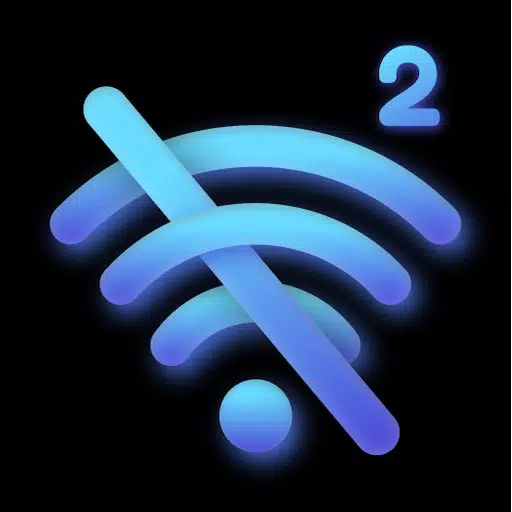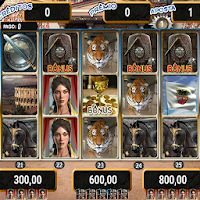เสียงแชทเสียงใน Monster Hunter Wilds: คู่มือ
ใน *Monster Hunter Wilds *การมีส่วนร่วมในผู้เล่นหลายคนไม่ได้หมายความว่าคุณต้องพูดคุยกับผู้อื่น แต่ถ้าคุณต้องการใช้การแชทด้วยเสียงในเกมหรือเพียงแค่ปิดเสียงนี่คือวิธีที่คุณสามารถตั้งค่าได้อย่างมีประสิทธิภาพ ไม่ว่าคุณจะเลือกใช้หรือไม่ก็ตามการทำความเข้าใจวิธีการจัดการการตั้งค่าเหล่านี้สามารถปรับปรุงประสบการณ์การเล่นเกมของคุณ
วิธีใช้และปิดเสียงแชทด้วยเสียงใน Monster Hunter Wilds
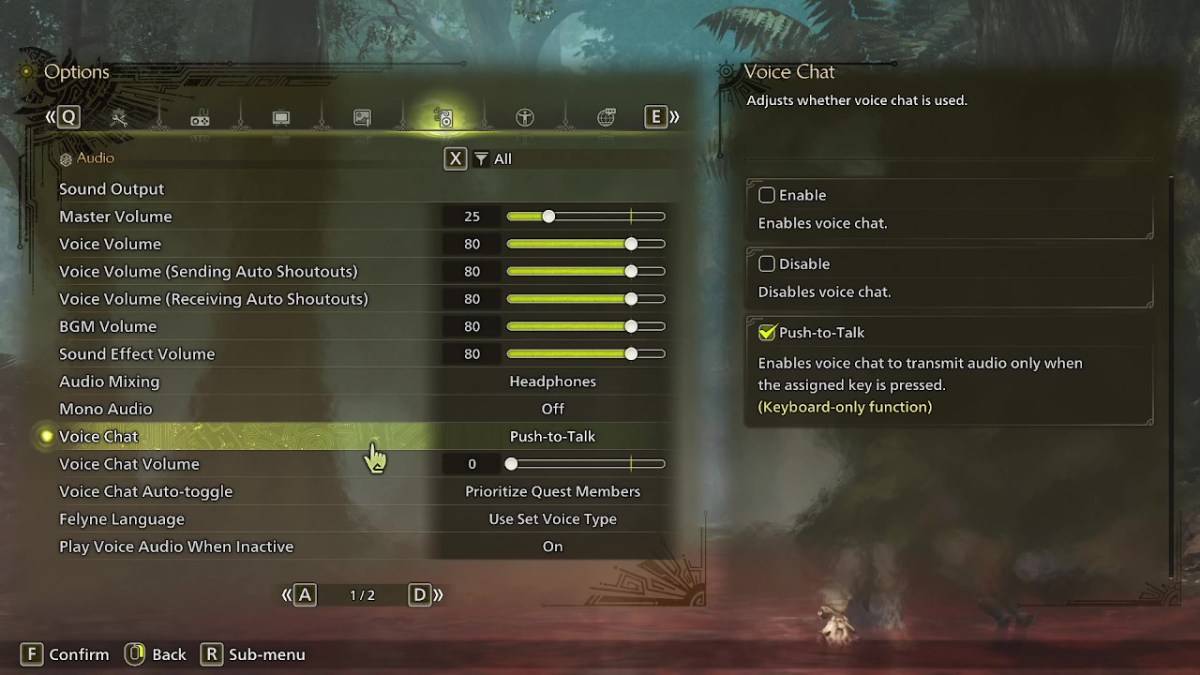
ในการจัดการการตั้งค่าการแชทด้วยเสียงของคุณนำทางไปยังส่วนเสียงในเมนูของเกม คุณสามารถเข้าถึงสิ่งนี้ได้ทั้งในระหว่างการเล่นเกมหรือจากหน้าจอเมนูหลัก มองหาแท็บที่สามจากด้านขวาแล้วเลื่อนลงเพื่อค้นหาการตั้งค่าการแชทด้วยเสียง ที่นี่คุณมีสามตัวเลือก: เปิดใช้งานปิดการใช้งานและ push-to-talk การเลือก 'เปิดใช้งาน' ทำให้การแชทด้วยเสียงทำงานอย่างต่อเนื่อง 'ปิดการใช้งาน' ปิดอย่างสมบูรณ์และ 'push-to-talk' ช่วยให้คุณเปิดใช้งานได้โดยการกดปุ่มเฉพาะบนแป้นพิมพ์ของคุณ โปรดทราบว่าคุณลักษณะแบบ push-to-talk ใช้ได้เฉพาะสำหรับผู้ใช้แป้นพิมพ์
นอกจากนี้คุณสามารถปรับ 'Voice Chat Volume' เพื่อกำหนดว่าคุณได้ยินเสียงผู้เล่นคนอื่น ๆ และสลับคุณสมบัติ 'Voice Chat Auto-Toggle' auto-toggle นี้สามารถกำหนดค่าให้จัดลำดับความสำคัญของการแชทด้วยเสียงจากสมาชิกเควสสมาชิกฝ่ายลิงค์หรือไม่สลับโดยอัตโนมัติ สมาชิก Quest คือคนที่คุณเล่นด้วยในภารกิจซึ่งโดยทั่วไปแล้วการตั้งค่าที่เกี่ยวข้องมากที่สุดสำหรับผู้เล่นส่วนใหญ่ ในทางกลับกันสมาชิกลิงก์เป็นคนที่อยู่ในปาร์ตี้ลิงค์ของคุณมีประโยชน์เมื่อแนะนำใครบางคนผ่านเรื่องราวและจัดการกับฉากตัดที่แตกต่างกัน
ในขณะที่การแชทด้วยเสียงในเกมใน * Monster Hunter Wilds * ทำงานได้ดีคุณภาพเสียงอาจไม่ตรงกับแอพเฉพาะอย่าง Discord สำหรับประสบการณ์ที่ดีที่สุดโดยเฉพาะอย่างยิ่งในระหว่างการเล่นข้ามแพลตฟอร์มแนะนำให้ใช้เครื่องมือสื่อสารภายนอก อย่างไรก็ตามการมีตัวเลือกในการใช้การแชทด้วยเสียงในเกมนั้นค่อนข้างสะดวก
บทความล่าสุด